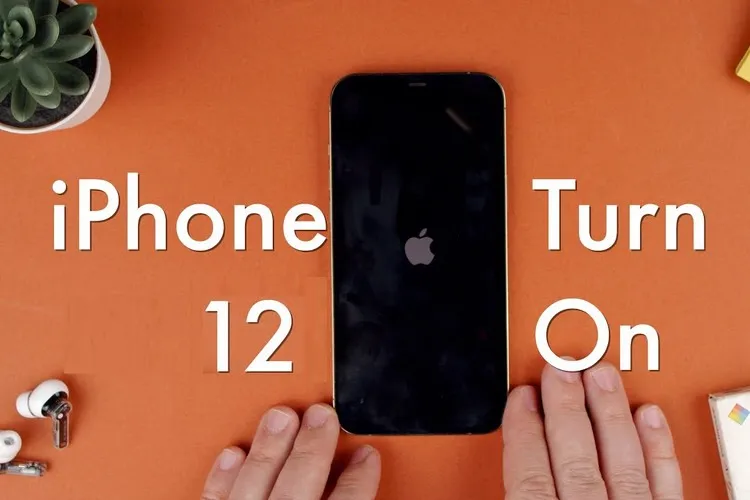Biết cách mở nguồn iPhone 12, bạn có thể nhanh chóng khởi động lại điện thoại trong những trường hợp cụ thể. Nhưng phải làm gì nếu đã thực hiện nhiều cách mà điện thoại vẫn không bật nguồn? Trong bài viết dưới đây chúng tôi sẽ hướng dẫn chi tiết cách thực hiện.
Ngoại trừ iPhone SE thế hệ thứ hai, tất cả các mẫu iPhone mới đều bỏ đi nút Home. Lúc này nút nguồn sẽ chịu trách nhiệm thực hiện các tác vụ như kích hoạt Siri lên, kích hoạt AssistiveTouch và mở Apple Pay. Nếu bạn mới tậu cho mình một chiếc điện thoại iPhone 12, 12 mini, 12 Pro hoặc 12 Pro Max, bạn sẽ cần tìm hiểu những thao tác đơn giản như cách mở nguồn iPhone 12 và tắt nguồn khi cần thiết. Hãy cùng tìm hiểu ngay trong bài viết dưới đây nhé.
Bạn đang đọc: Chia sẻ 2 cách mở nguồn iPhone 12 cực kỳ đơn giản, chi tiết mà ai cũng có thể làm được
Cách mở nguồn iPhone 12
Để mở nguồn iPhone 12, hoặc các mẫu iPhone mới hơn như iPhone 13, iPhone 14 và thậm chí nếu bạn cần mở nguồn iPhone 15 đều chỉ cần nhấn và giữ nút nguồn ở cạnh phải của điện thoại trong khoảng 5-10 giây cho đến khi logo Apple xuất hiện, sau đó thả nút nguồn để iPhone khởi động. Cách này cũng được áp dụng cho các mẫu iPhone 11, iPhone XS Series và iPhone X.
Theo mặc định, sau khi iPhone 12 khởi động hoàn tất, bạn sẽ không thể đăng nhập điện thoại bằng Face ID mà bắt buộc phải nhập mật khẩu để mở khóa điện thoại.
Mở nguồn iPhone 12 khi hết pin
Với cách bật nguồn iPhone 12 ở trên chỉ thực hiện được khi mà điện thoại vẫn còn pin, trong nhiều trường hợp điện thoại của bạn hết pin khiến iPhone tắt nguồn đột ngột. Lúc này bạn không thể khởi động iPhone được theo cách trên. Để thực hiện mở nguồn iPhone 12, bạn cần sạc pin cho iPhone khoảng từ 5 – 10 phút khi điện thoại nạp đủ dung lượng pin cần thiết thì iPhone 12 sẽ tự động khởi động lại.
Cách tắt nguồn iPhone 12
Sau khi biết cách mở nguồn iPhone 12 để sử dụng, trong trường hợp bạn cần tắt nguồn iPhone 12 thì có thể chọn một trong các cách sau:
1. Tắt nguồn iPhone 12 bằng phím cứng
Nếu bạn thử nhấn và giữ nút nguồn của iPhone thì sẽ không thể tắt nguồn điện thoại iPhone 12 được, vì mặc định khi nhấn mình nút nguồn sẽ kích hoạt Siri, do đó bạn cần thực hiện thêm một thao tác để tắt điện thoại của mình.
Bước 1: Nhấn và giữ đồng thời nút Nguồn và một hoặc cả hai nút điều chỉnh âm lượng trong vài giây.
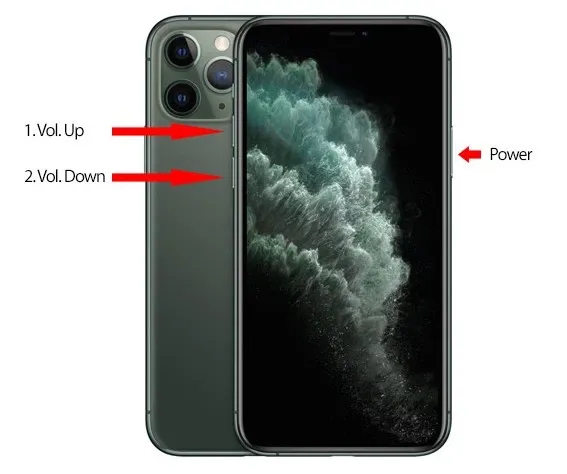
Bước 2: Thao tác này sẽ hiển thị một màn hình có thanh trượt Slide to power off ở trên cùng.
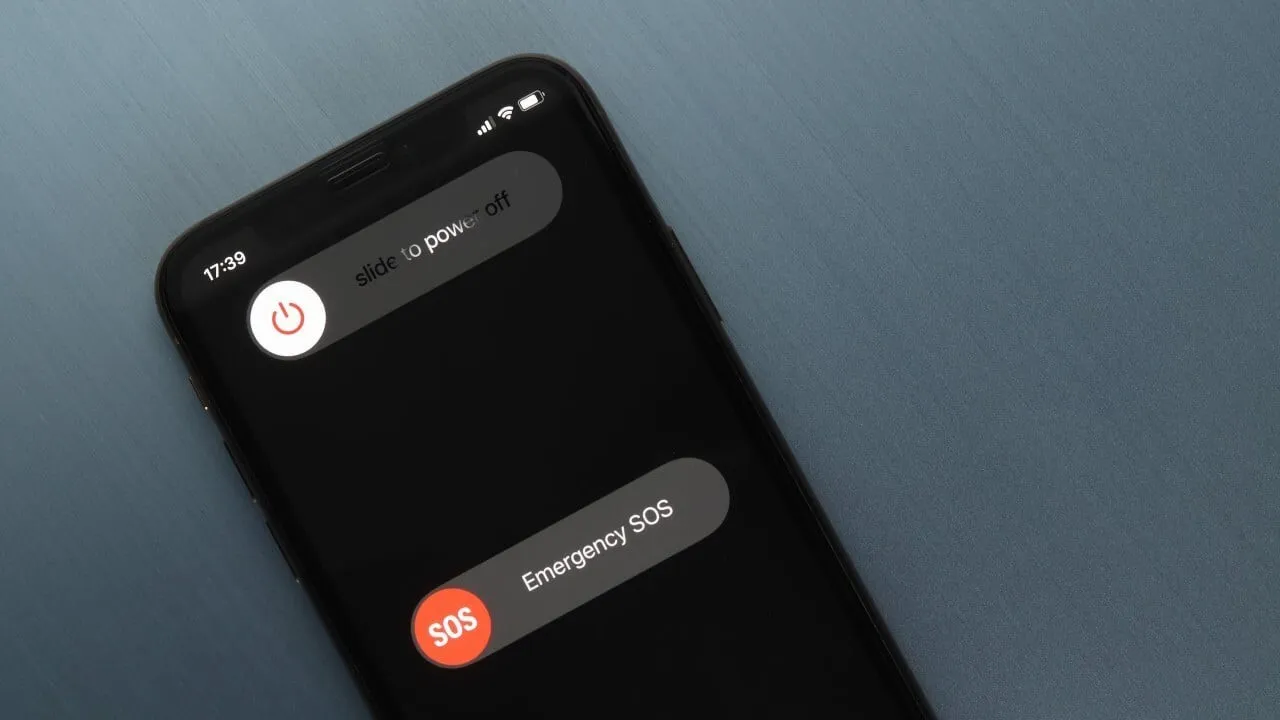
Bước 3: Bây giờ bạn hãy vuốt trên thanh trượt theo hướng từ trái qua phải để tắt iPhone.
Một tùy chọn sử dụng phím cứng để tắt nguồn iPhone 12 cũng sẽ hiển thị thanh trượt Slide to power off. Tuy nhiên, không giống như cách đầu tiên nó sẽ không hiển thị thanh SOS khẩn cấp.
Bước 1: Nhấn nút Tăng âm lượng.
Bước 2: Nhanh tay nhấn nút Giảm âm lượng ngay sau đó.
Bước 3: Nhấn và giữ nhanh nút Nguồn tiếp theo.
Bước 4: Buông tay khi thanh trượt Slide to power off xuất hiện.
Bước 5: Vuốt trên thanh trượt theo hướng từ trái qua phải để tắt iPhone.
2. Tắt nguồn iPhone 12 từ menu Cài đặt
Nếu bạn không muốn loay hoay với các nút bấm để tắt nguồn iPhone 12, vậy thì có thể chọn cách nhanh hơn, đó là thực hiện thông qua menu Cài đặt (Settings).
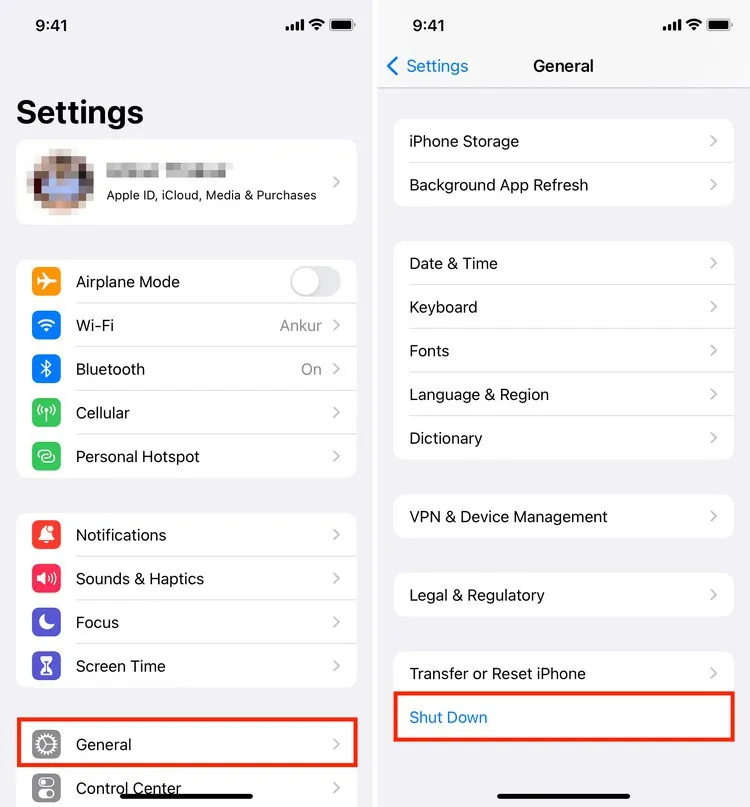
Để bắt đầu, hãy kích hoạt ứng dụng Cài đặt (Settings) > Cài đặt chung (General), sau đó cuộn xuống cuối trang. Nhấn vào tùy chọn Tắt máy (Shut Down), sau đó màn hình với thanh trượt Slide to power off sẽ xuất hiện. Bây giờ chỉ cần vuốt trên thanh trượt theo hướng từ trái qua phải để tắt nguồn iPhone của bạn.
Cách sửa lỗi iPhone 12 mở nguồn không lên
Nếu sau khi bạn đã thực hiện cách mở nguồn iPhone 12 ở trên mà điện thoại không lên, kể cả sạc pin để mở nguồn thì dưới đây là một số lý do cho vấn đề này.
- Vấn đề hao pin: Nguyên nhân đầu tiên và thường gặp nhất khiến iPhone 12 mở nguồn không lên là vấn đề về pin. Nếu pin cạn kiệt hoàn toàn thì điện thoại sẽ không hoạt động. Vì vậy, bạn cần kiểm tra xem pin có sạc tốt không và có hư hỏng gì không.
- Sự cố phần mềm: Một lý do thường gặp khác là lỗi phần mềm, sự cố Firmware và lỗi phần mềm. Bạn có thể cần một công cụ chuyên nghiệp để khắc phục loại sự cố này. Đôi khi việc thiết lập lại hoàn toàn iPhone của bạn cũng giải quyết được sự cố phần mềm.
- Hư hỏng phần cứng: iPhone 12 sẽ không bật nếu bị rơi hoặc dính nước. Các hư hỏng phần cứng như màn hình bị lỗi, bo mạch chủ hỏng sẽ cần có sự hỗ trợ từ cửa hàng Apple hoặc các chuyên gia phần cứng được ủy quyền.
Cách khắc phục iPhone 12 không lên nguồn
Bây giờ khi bạn đã biết nguyên nhân khiến iPhone 12 không mở nguồn, dưới đây sẽ là một số giải pháp nhanh chóng để bạn giải quyết vấn đề trước khi mang nó đến cửa hàng sửa chữa.
1. Buộc khởi động iPhone 12
Đôi khi iPhone 12 có thể không bật được và hiển thị màn hình đen nếu nó bị kẹt trong quá trình khởi động. Để khắc phục sự cố này, chỉ cần thực hiện khởi động bằng cách làm theo các hướng dẫn bên dưới:
Bước 1: Nhấn nút Tăng âm lượng và thả nhanh.
Bước 2: Nhấn nút Giảm âm lượng, thả tay ra và nhanh chóng giữ phím Nguồn trong vài giây.
Bước 3: Đợi logo Apple hiển thị và nhả phím nguồn.
Bước 4: Cuối cùng, hãy đợi iPhone 12 của bạn hoàn tất trình tự khởi động và tự bật.
2. Sạc pin iPhone 12
Giải pháp rõ ràng nhất khi iPhone 12 không bật là kiểm tra pin và sạc. Tiếp tục nhấn nút nguồn bên cạnh cho đến khi bạn thấy biểu tượng sạc xuất hiện. Nếu biểu tượng hiển thị, điều đó có nghĩa là pin đã hết và đó là lý do tại sao nó không bật. Để sạc iPhone 12 của bạn thì cần:
- Cắm bộ nguồn iPhone 12 vào ổ cắm điện chính.
- Sử dụng cáp sạc để kết nối điện thoại với bộ đổi nguồn.
- Hãy để thiết bị sạc trong ít nhất 10-15 phút và thử bật lại sau đó.

Nếu iPhone 12 của bạn không sạc, hãy thay cáp sạc bằng cáp chính hãng, kiểm tra cổng sạc và thay thế nếu không sạc được thiết bị. Nếu vẫn không bật nguồn điện thoại sau khi đã sạc sau một thời gian dài thì rõ ràng là có những vấn đề khác. Vì vậy, hãy chuyển sang giải pháp tiếp theo.
3. Khôi phục cài đặt gốc qua iTunes (Mất dữ liệu)
Nếu iPhone 12 không bật, sự cố xảy ra do bản cập nhật iOS gần đây hoặc cài đặt ứng dụng, thì việc khôi phục điện thoại về cài đặt gốc là một bước tốt để khắc phục sự cố. Tuy nhiên, nhược điểm của phương pháp này là sẽ xóa tất cả dữ liệu và cài đặt của bạn khỏi điện thoại.
Bước 1: Kết nối iPhone của bạn với máy tính bằng cáp Lightning.
Bước 2: Khởi chạy iTunes trên máy tính của bạn.
Tìm hiểu thêm: Nguyên nhân khiến máy Mac không thể sử dụng chế độ Sleep và cách khắc phục
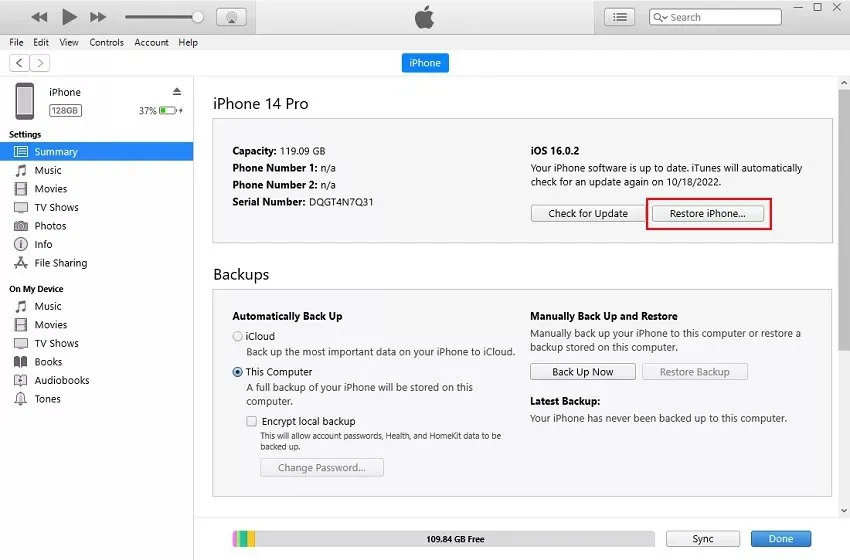
Bước 3: Trong ứng dụng iTunes, kích vào nút Device ở trên cùng bên trái cửa sổ và chọn tên iPhone của bạn. Tiếp theo kích chọn mục Summary ngay dưới mục Settings ở khung bên trái, sau đó kích nút Restore iPhone ở khung bên phải để thực hiện khôi phục iPhone.
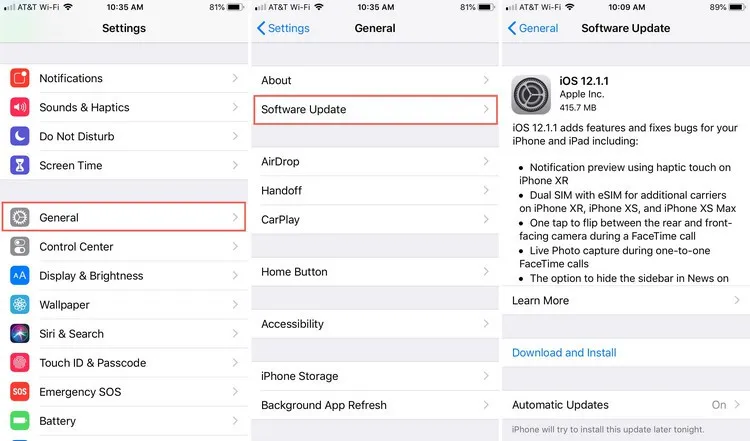
Bước 4: Sau khi quá trình khôi phục hoàn tất, trên iPhone 12 hãy đi tới ứng dụng Cài đặt (Settings) > Cài đặt chung (General) > Cập nhật phần mềm (Software update) để cài đặt lại phiên bản iOS bị hỏng.
4. Màn hình bị hỏng
Màn hình điện thoại đóng vai trò quan trọng trong việc hiển thị giao diện của điện thoại. Nếu màn hình iPhone 12 bị lỗi hoặc bị hỏng, nó vẫn sẽ hiển thị một màu đen và có vẻ như điện thoại không bật. Nếu bạn làm rơi điện thoại và điện thoại bị nứt hoặc vỡ màn hình thì rất có thể đó là nguyên nhân khiến màn hình điện thoại không bật lên được.
Để xem đây có phải là sự cố hay không, hãy cắm điện thoại vào màn hình ngoài và nếu nó hiển thị màn hình nền của điện thoại trên màn hình ngoài thì bạn cần phải thay màn hình của mình.
5. Bo mạch chủ bị hỏng
Trong hầu hết các trường hợp, bo mạch chủ bị hỏng là do tiếp xúc với nước, quá nhiệt và khi bạn bẻ khóa điện thoại và thay đổi cài đặt BIOS. Nếu nghi ngờ bo mạch chủ của iPhone 12 bị hỏng, chắc chắn sẽ phải mang điện thoại tới cửa hàng ủy quyền hoặc nhờ các kỹ thuật viên có kinh nghiệm, kiểm tra, sửa chữa và thay thế.
6. Điện thoại quá nóng
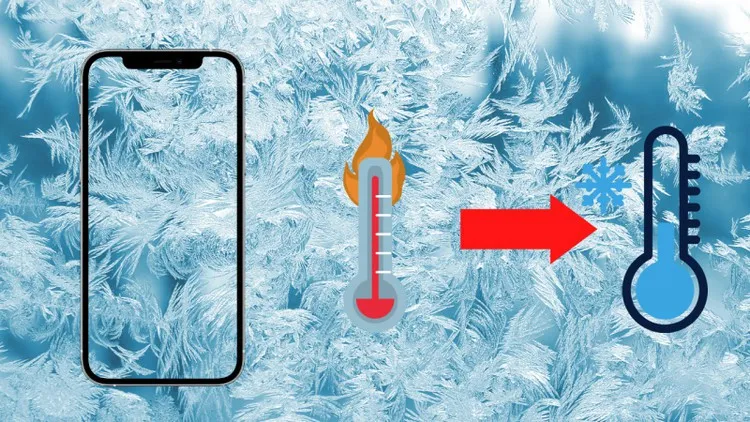
Bất cứ khi nào nhiệt độ bên trong iPhone 12 của bạn đạt đến giới hạn hoạt động tối đa, thiết bị có thể tự động tắt và không bật cho đến khi nhiệt độ bình thường hóa. Nếu iPhone 12 của bạn quá nóng và không bật lên, hãy tháo bộ sạc và ốp lưng (nếu có) rồi để nguội ở nơi thoáng gió. Đợi một vài giờ, nếu may mắn điện thoại sẽ bật và hoạt động bình thường.
6. Thay pin
Nếu vấn đề do pin của điện thoại bị hỏng hoặc sau khi kiểm tra tình trạng pin dưới 80%, hãy xem xét đến việc thay pin. Để tránh tình trạng chai pin hoặc hỏng pin có thể xảy ra, bạn không bao giờ nên sạc điện thoại qua đêm hoặc trong thời gian dài. Chỉ nên sạc điện thoại ở mức 80% để tránh sạc quá mức và làm giảm tuổi thọ của pin. Giữ điện thoại của bạn tránh xa nơi ẩm ướt và tránh để điện thoại ở những khu vực dễ bị ẩm ướt như phòng tắm. Độ ẩm có thể khiến điện thoại gặp trục trặc.
7. iPhone 12 không bật sau khi vào nước
Gặp phải tình huống iPhone của bạn không bật sau khi tiếp xúc với nước là rất tệ. Nước có thể gây chập mạch bo mạch chủ iPhone 12, khiến điện thoại không bật hoặc hoạt động bình thường. Ngay cả một giọt nước hoặc mồ hôi cũng có thể gây ra vấn đề này.

>>>>>Xem thêm: Hướng dẫn chi tiết cách đổi tên TikTok siêu dễ làm trên điện thoại và máy tính
Để khắc phục vấn đề này, hãy sử dụng vải sợi nhỏ để lau sạch chất lỏng trên bề mặt. Tiếp theo, hướng cổng Lightning xuống dưới và dùng tay chạm nhẹ vào điện thoại để loại bỏ cặn nước bên trong nếu còn.
Để ngăn sự cố điện thoại tiếp xúc với nước trong tương lai, hãy tránh sử dụng điện thoại gần nước và giữ điện thoại trong vỏ chống thấm nước. Tránh đặt điện thoại ở những nơi dễ bị ẩm như phòng tắm, chậu rửa mặt và phòng giặt.
Cách ngăn chặn iPhone 12 không lên nguồn
Chăm sóc tốt cho điện thoại của bạn là cách tốt nhất để ngăn điện thoại tắt và màn hình chuyển sang màu đen. Hãy làm theo các mẹo sau để tránh điện thoại của bạn tắt và không phản hồi:
- Sử dụng vỏ bảo vệ iPhone để bảo vệ nó khỏi bị rơi và bụi
- Tránh sử dụng điện thoại ở những nơi dễ bị ẩm ướt
- Luôn cập nhật điện thoại của bạn để đảm bảo điện thoại có các bản sửa lỗi mới nhất
- Tránh cố gắng tự mình tháo điện thoại ra, hãy luôn tìm đến chuyên gia để sửa chữa
- Tránh sử dụng bộ sạc của bên thứ ba
- Không tải xuống ứng dụng mà không có đánh giá và xếp hạng
- Không bao giờ để điện thoại của bạn dưới ánh nắng trực tiếp hoặc nơi ẩm ướt
- Nếu các ứng dụng có vẻ đang hoạt động hoặc mất nhiều thời gian để mở thì tốt nhất nên xóa chúng trước khi chúng gây ra sự cố.
Chăm sóc điện thoại của bạn và luôn cập nhật sẽ đảm bảo điện thoại được giữ ở tình trạng tốt nhất và bạn có thể tránh để màn hình điện thoại bị đen và không phản hồi khi mở nguồn.
Mặc dù trên đây là cách mở nguồn iPhone 12 cũng như các giải pháp tắt nguồn, khắc phục sự cố khi mở nguồn mà iPhone 12 không lên, nhưng các bạn hoàn toàn có thể thực hiện các thao tác tương tự với các mẫu iPhone 12 mini, 12 Pro hoặc 12 Pro Max, thậm chí cả dòng iPhone 13 Series, iPhone 14 Series và cả iPhone 15 Series.
Tạm kết
Trên đây các bạn vừa cùng chúng tôi tìm hiểu chi tiết cách mở nguồn iPhone 12, đồng thời tìm hiểu những nguyên nhân chủ yếu khi mở nguồn mà điện thoại không bật. Sau đó là những giải pháp hữu ích để khắc phục sự cố khi bật nguồn nhưng iPhone 12 không lên.
Xem thêm:
- Nguyên nhân nút nguồn bị liệt và cách khắc phục đơn giản, nhanh chóng nhưng rất hiệu quả
- Mách bạn 13 cách tăng dung lượng iPhone siêu dễ, hiệu quả, miễn phí trong vài nốt nhạc
iPhone là dòng điện thoại phổ biến hàng đầu hiện nay bởi sở hữu nhiều tính năng tiện lợi, mẫu mã đẹp và có độ hoàn thiện cao. Để sở hữu một chiếc iPhone với giá thành cạnh tranh, chế độ đổi trả, bảo hành rõ ràng, uy tín, bạn hãy đến cửa hàng Blogkienthuc.edu.vn gần nhất hoặc truy cập ngay website Blogkienthuc.edu.vn nhé.
- iPhone